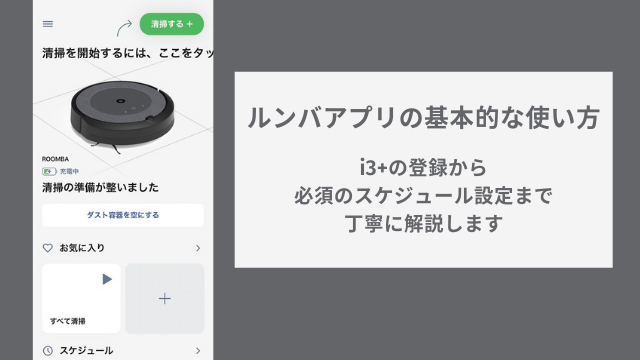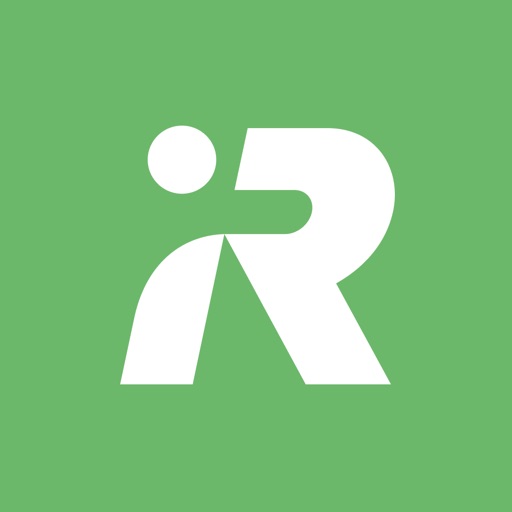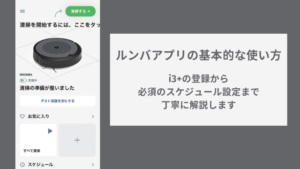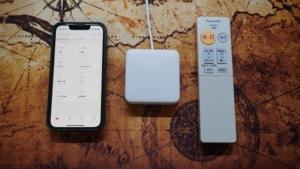こんばんは!よしんです。
先日購入したルンバi3+をアプリに登録しようとしたら早速つまづいたので、記録として残したいと思います。
- ルンバを購入したけどアプリに登録する方法が分からない
- アプリの使い方が分からない
といった方は参考にしてください。
- ルンバi3+をアプリに登録する方法
- アプリの基本的な使い方
- 掃除を開始する
- ルンバに溜まっているゴミをクリームベースに吸い上げる
- お気に入りに登録したエリアを掃除する
- スケジュールを設定する
- 掃除の履歴を確認する
ルンバi3+をアプリに登録する方法
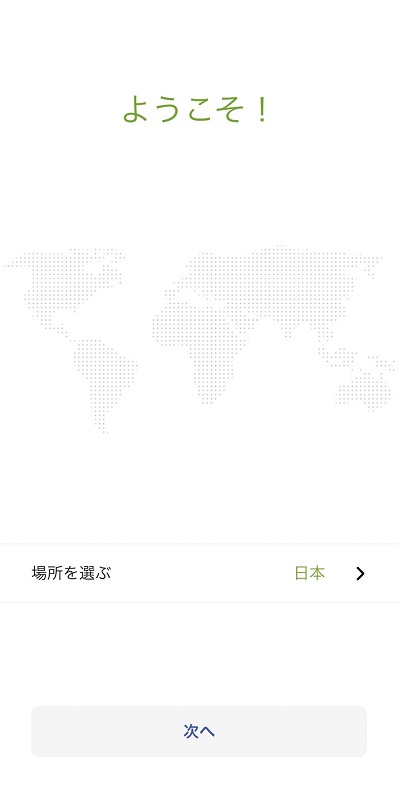
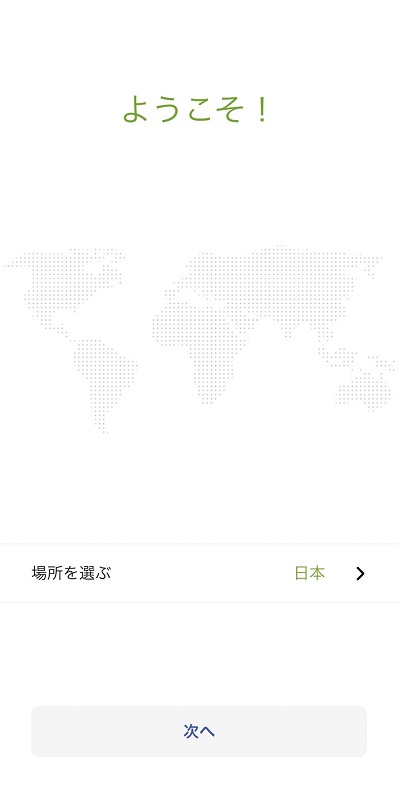
- 国の設定
- 利用規約の確認
- アカウントの作成
- ローカルネットワークアクセスの許可
- 位置情報サービスの許可
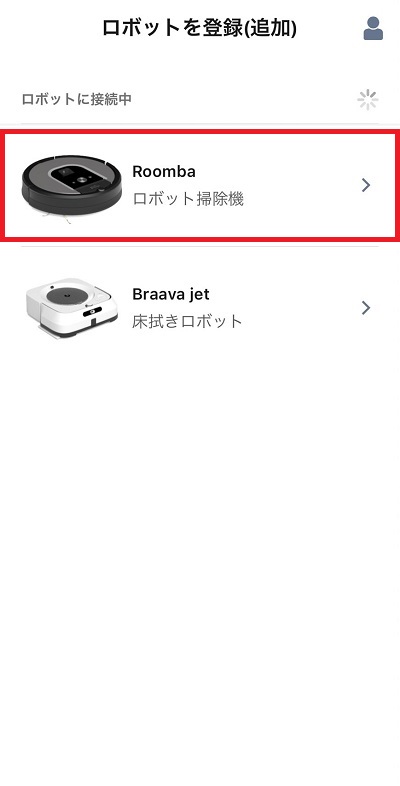
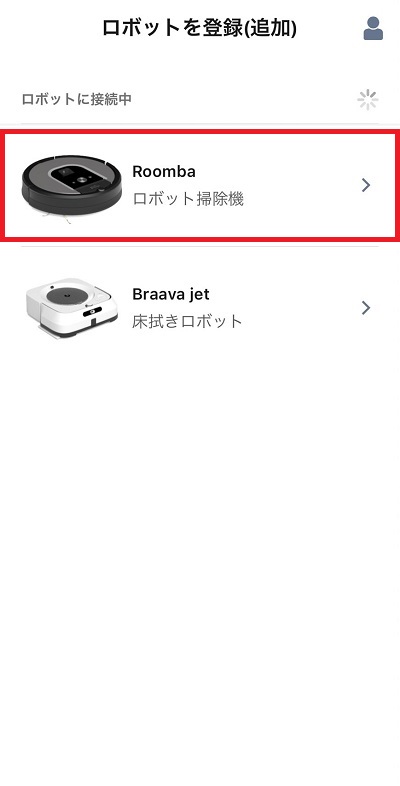
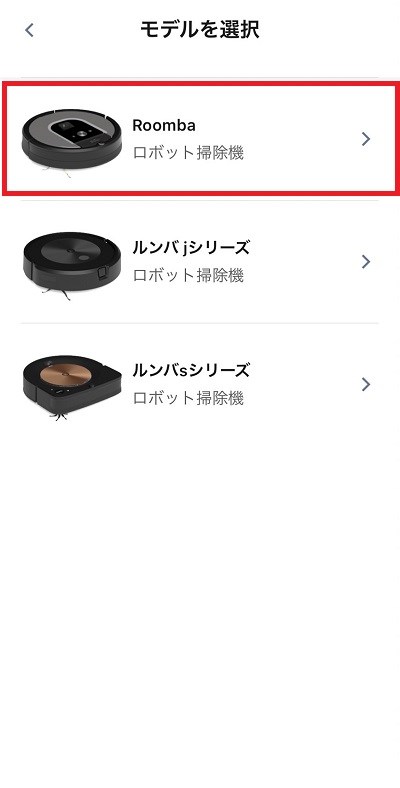
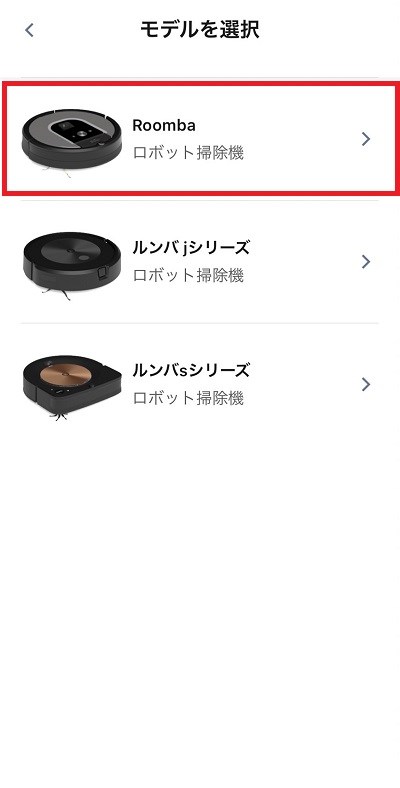



私はここでi3ってRoomba?jシリーズ?どれ?ってなりました。
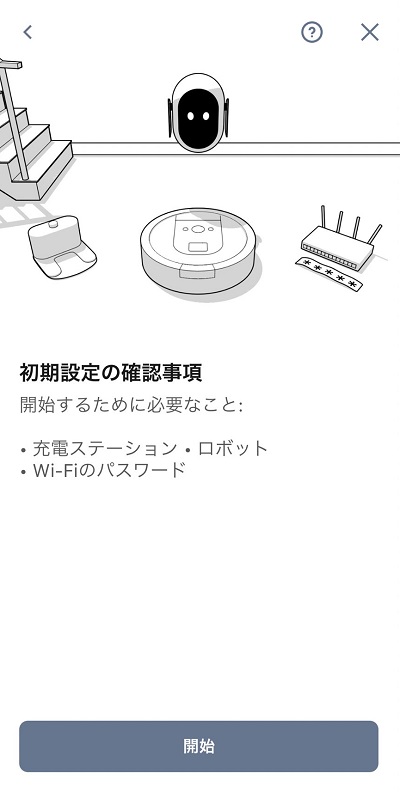
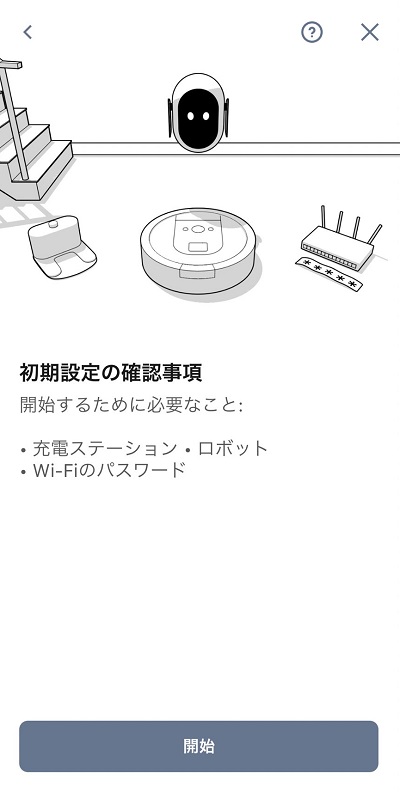
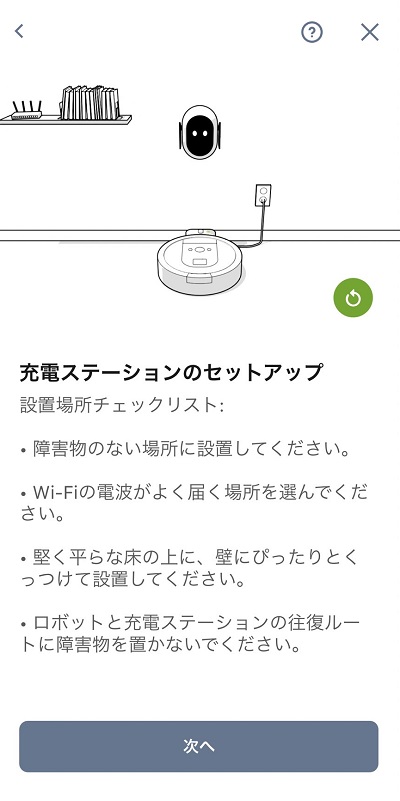
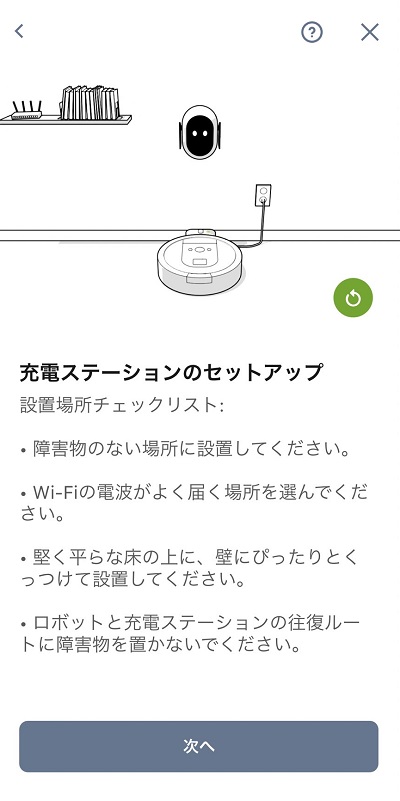
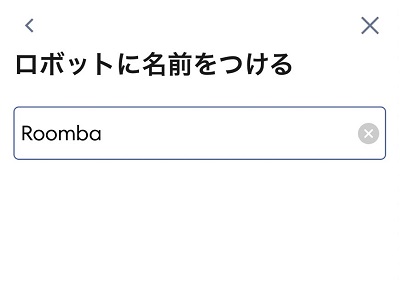
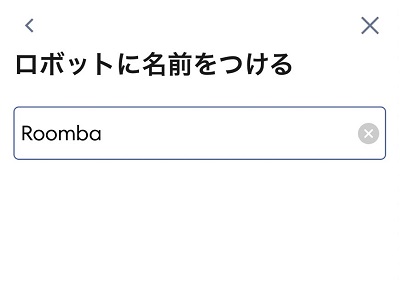
スマートスピーカーと連携するとこの名前を使って掃除をお願いできます。
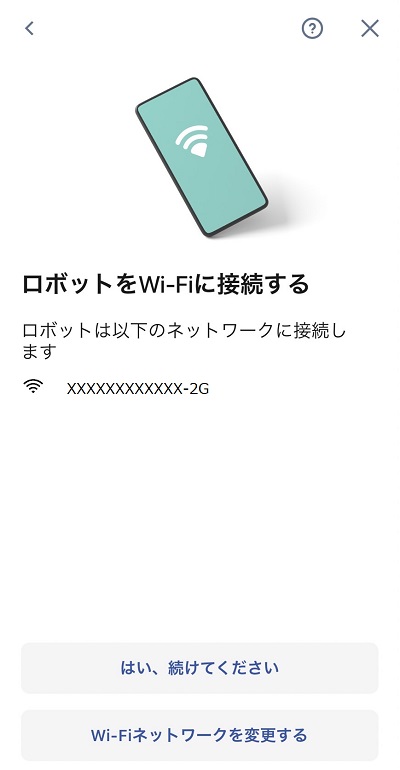
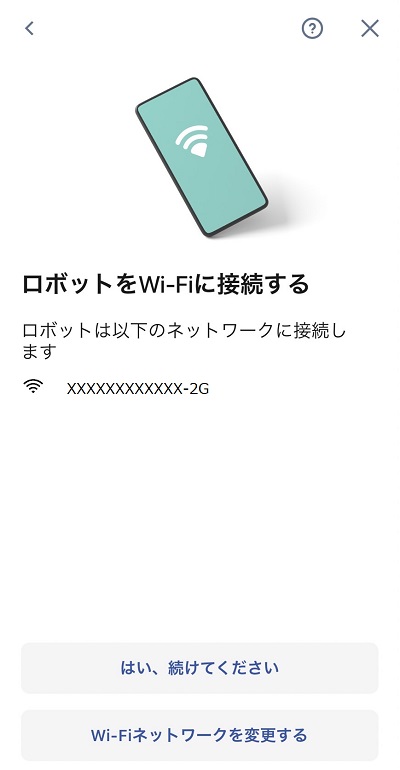
自宅のWi-Fiかを確認しましょう
画面の指示通りSpotボタンとHomeボタンを同時押しするとルンバが起動します
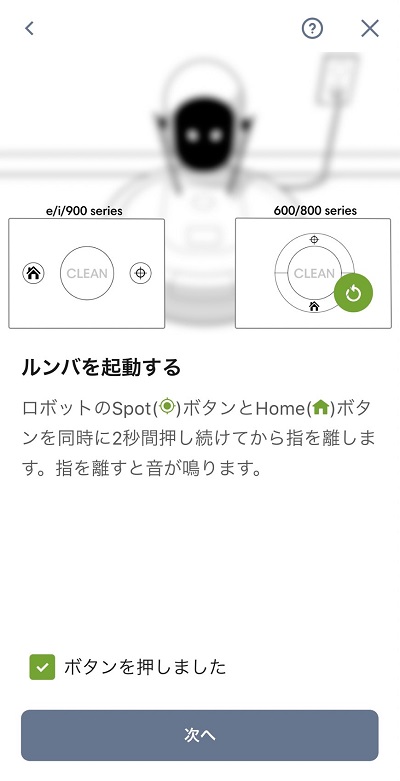
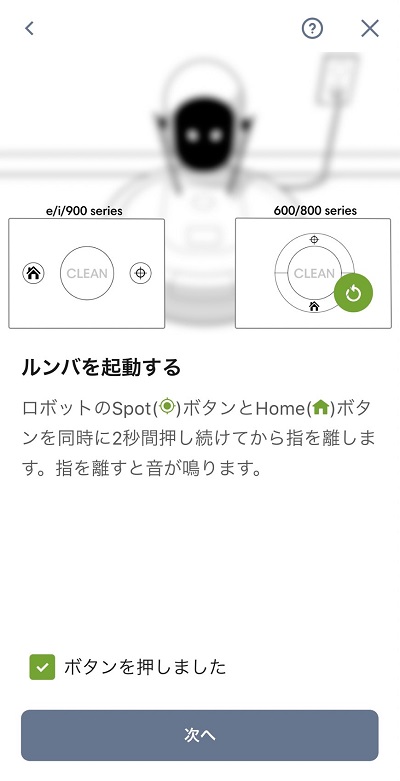
写真のように光って起動音が鳴ります。


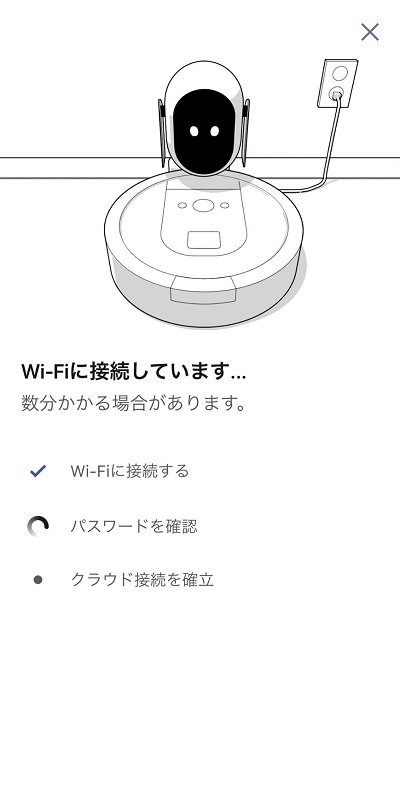
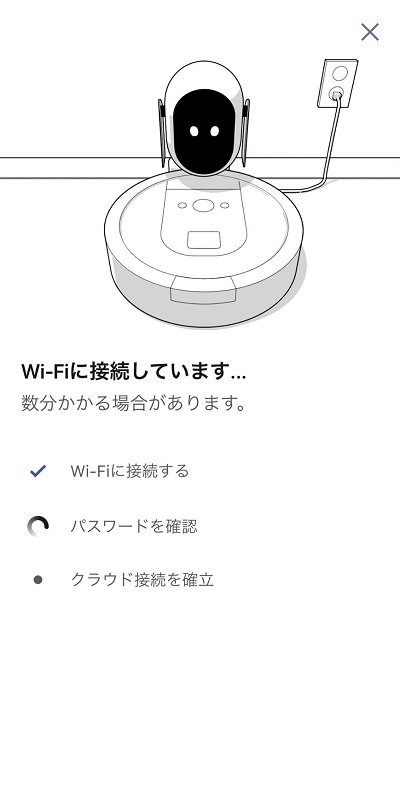


接続完了すると登録したルンバの操作画面が表示されます。
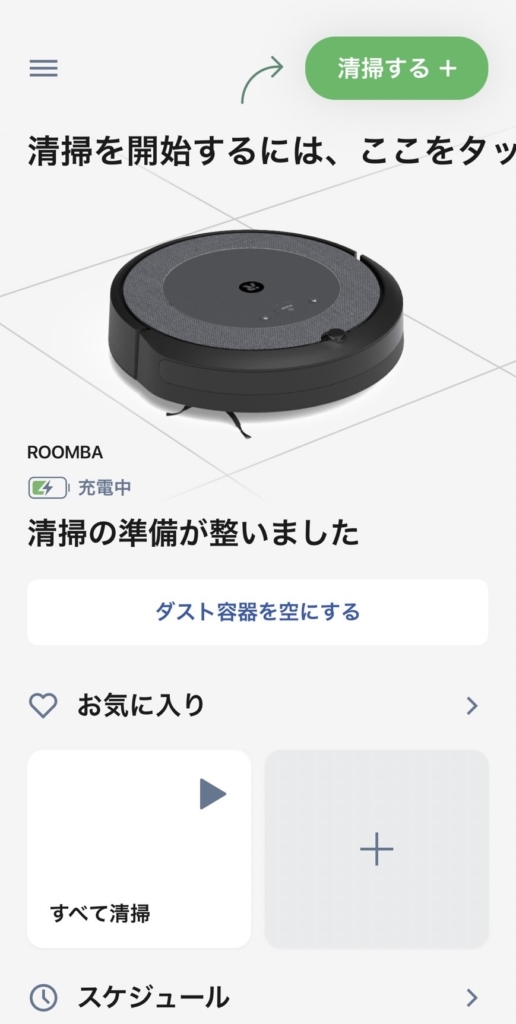
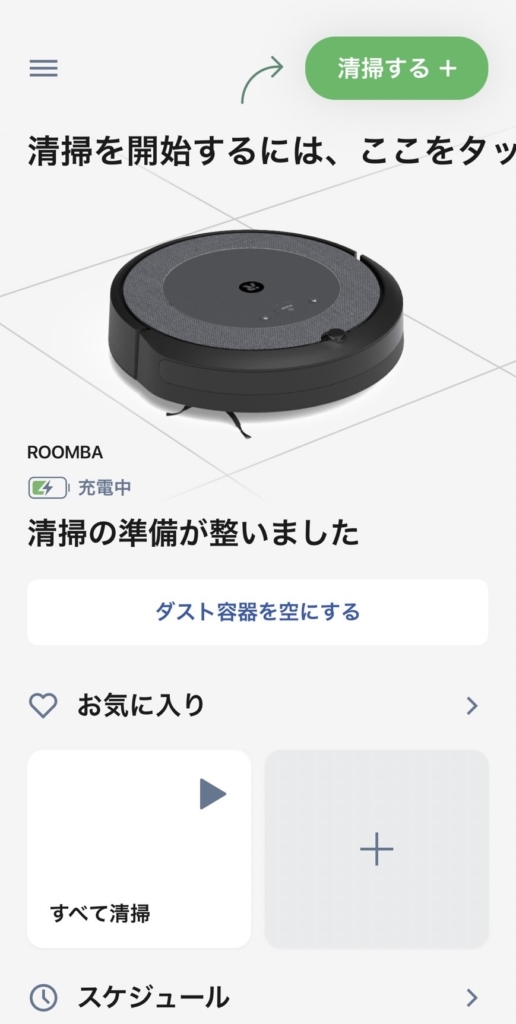
掃除を開始する
アプリに登録が完了したので早速掃除を開始してみましょう。
操作は簡単でアプリの[清掃する]ボタンをタップするだけです。
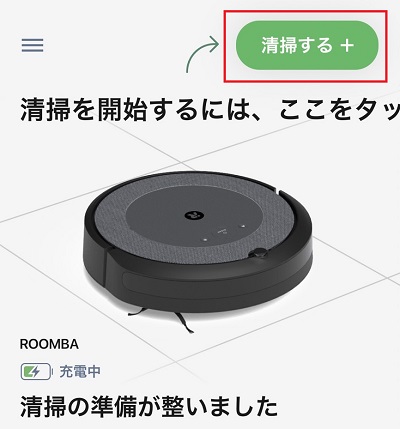
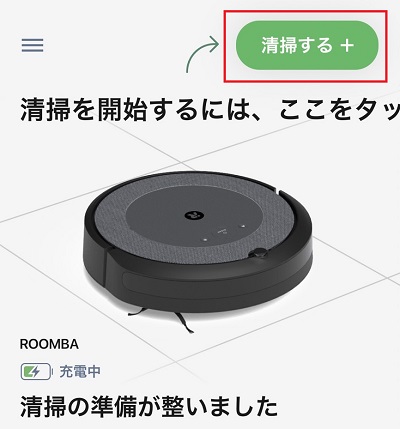
ルンバが動き出して掃除を開始します。


アプリの操作方法
アプリでは次のような使い方ができます。
- 掃除を開始する
- ルンバに溜まっているゴミをクリームベースに吸い上げる
- お気に入りに登録したエリアを掃除する (i3は非対応)
- スケジュールを設定する
- 掃除の履歴を確認する
掃除を開始する
[清掃する]ボタンをタップすればいつでも掃除を開始できます。
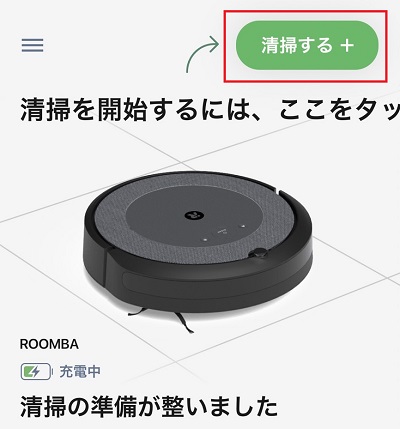
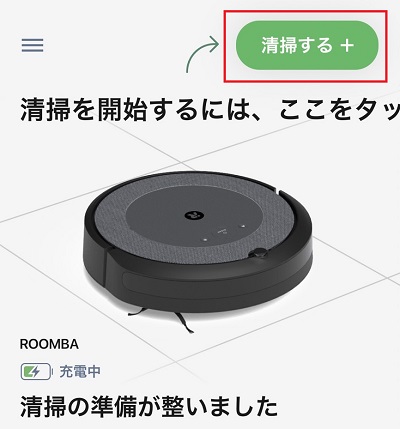
ルンバに溜まっているゴミをクリームベースに吸い上げる
クリーンベース付きの+シリーズで使える機能です。
[ダスト容器を空にする]ボタンを押すとルンバの中にあるゴミを吸い上げます。
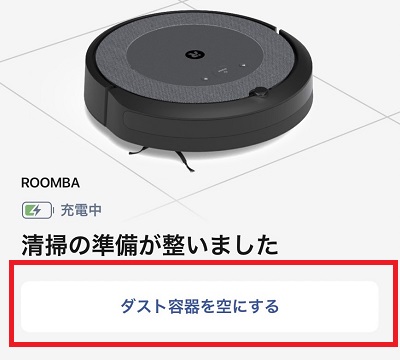
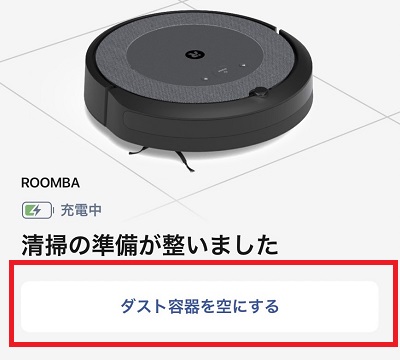
基本的には毎回の掃除終了後に自動で吸い上げられます。
お気に入りに登録したエリアを掃除する (i3は非対応)
i7やj7ならマッピング後にエリアを作成できるので、
- リビングだけ掃除する
- 水回りだけ掃除する
といった設定ができます。



残念ながら今回購入したi3は非対応です。
スケジュールを設定する
毎週決まった曜日に掃除するといったスケジュール設定が可能です。
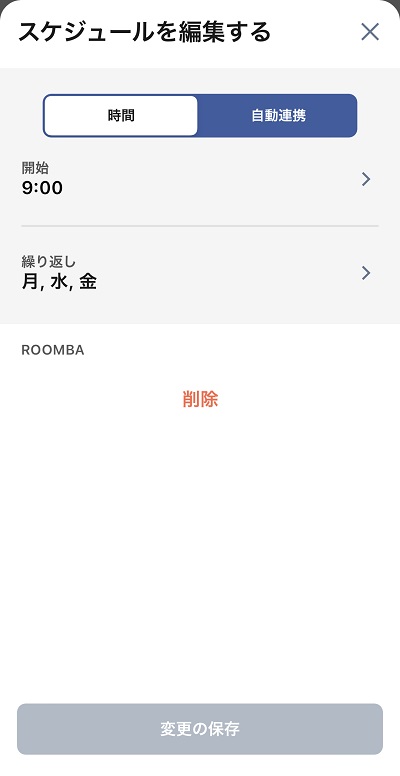
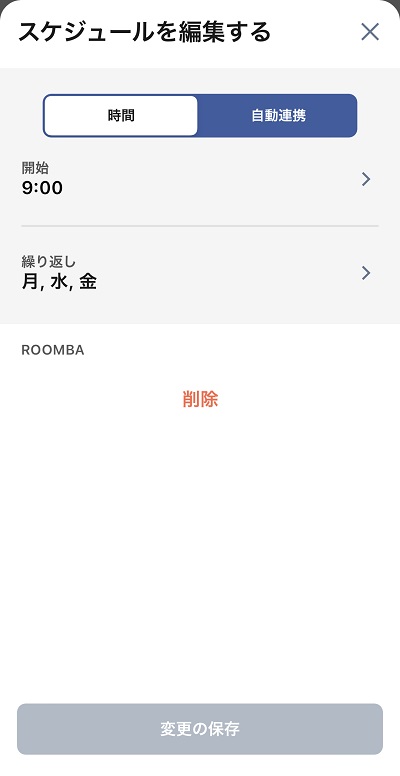



私はデフォルトの月水金9時が丁度良かったのでそのまま使っています。
位置情報を使うと家を離れたら掃除を開始するといった設定も可能です。
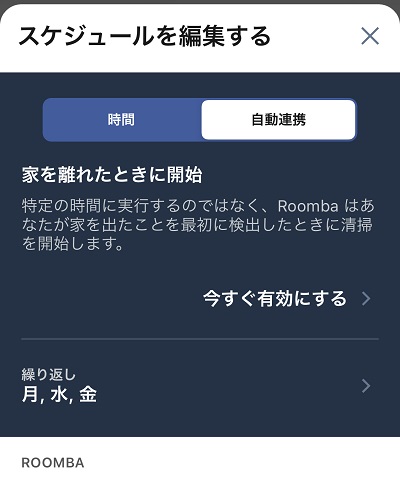
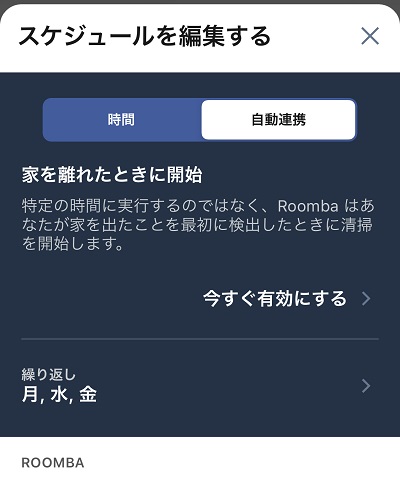



定期的に掃除すれば十分かと思ったので使っていません。
掃除の履歴を確認する
履歴の欄からはいつ、どれくらいの広さ、何分かかったかなど確認できます。
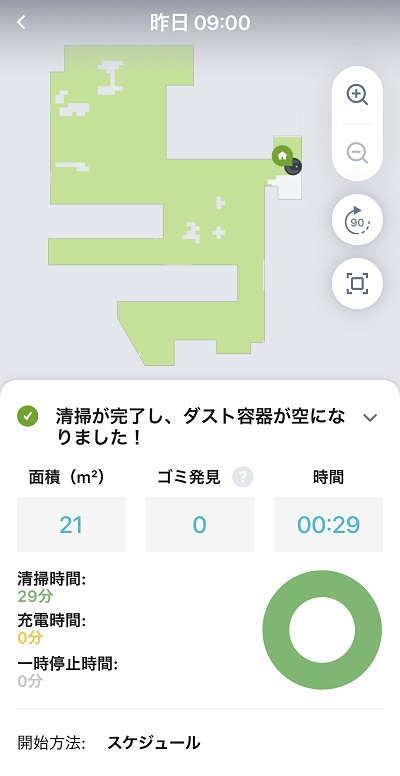
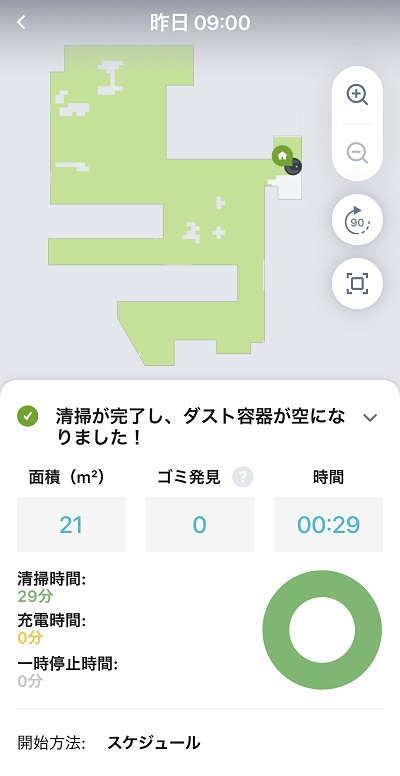



マップの空白は椅子などの家具です。
まとめ
これでルンバを登録して掃除スケジュールまで設定できたと思います。
自動で定期的にお掃除してくれるのでとても助かっています。